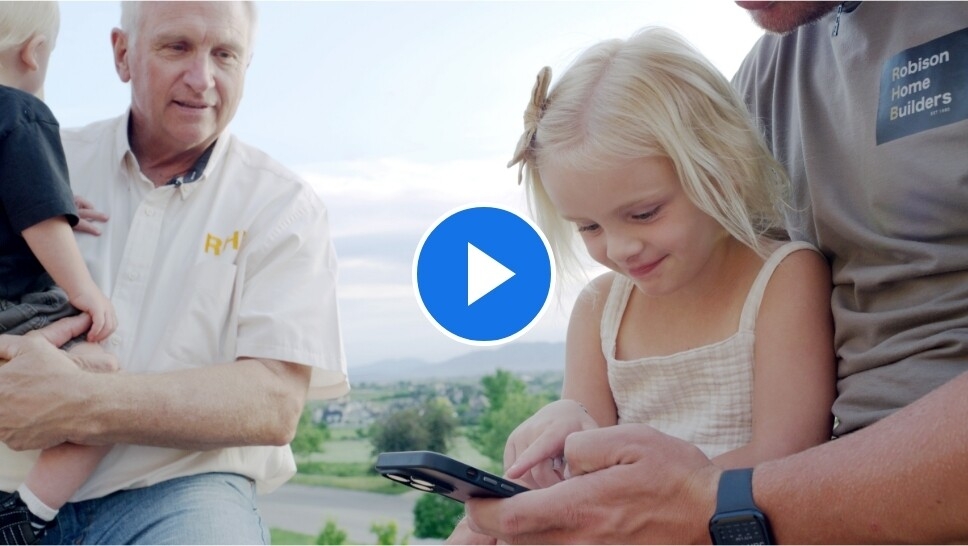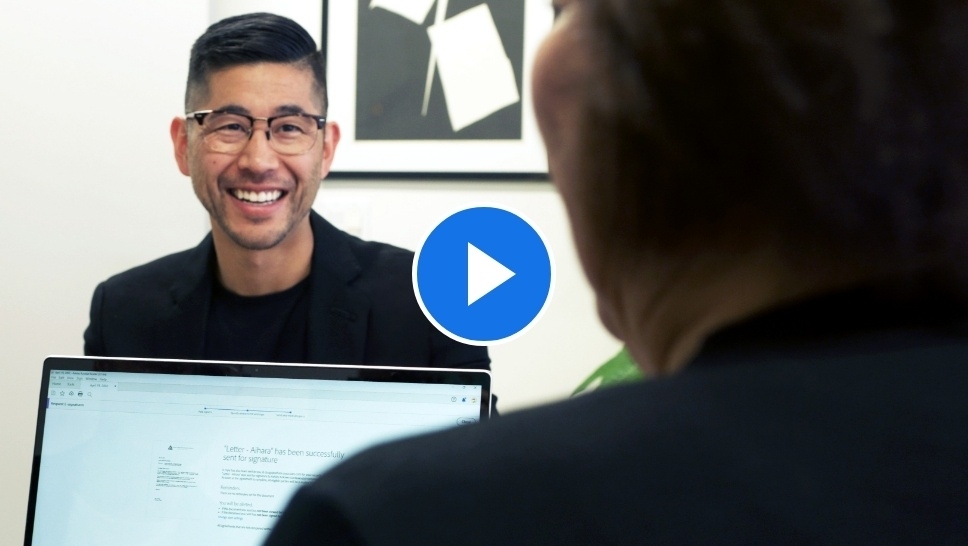Програми для Mac і Windows на ПК

Почніть 7-денний пробний період безкоштовного використання Acrobat Pro.
Отримайте повний доступ до універсального інструменту для роботи з PDF-файлами. Редагуйте, підписуйте, експортуйте та виконуйте інші операції на будь-якому пристрої, де б ви не перебували.
- Отримайте повну версію Adobe Acrobat Pro, зокрема преміумфункції
- З вас буде стягнено плату лише після закінчення безкоштовного пробного періоду
- Доступно на ПК, у браузері та на мобільних пристроях
Що можна робити в безкоштовній пробній версії Acrobat Pro?
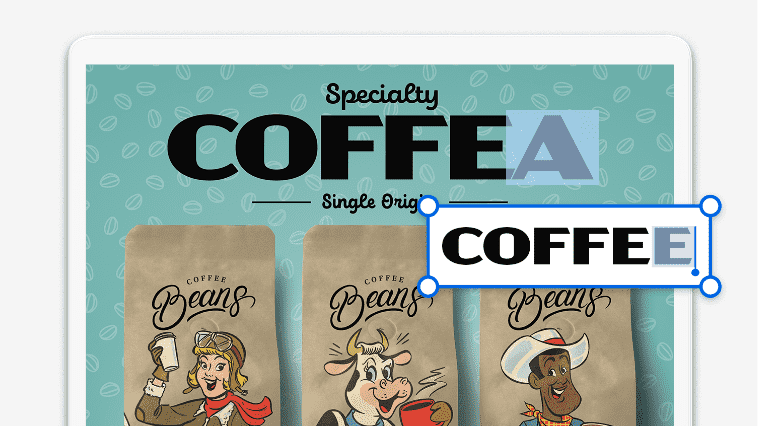
Редагуйте текст і зображення.
Додавайте текст, виправляйте описки, вставляйте нові сторінки, редагуйте зображення тощо. Ви можете зробити це кількома натисканнями прямо у своєму PDF-файлі.
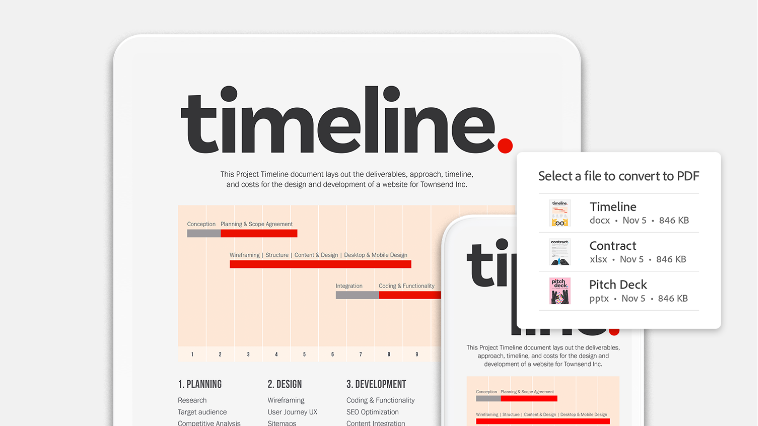
Змінюйте формат файлів.
Перетворіть свій PDF на файл іншого типу або навпаки. В Acrobat конвертувати типи файлів просто й легко.
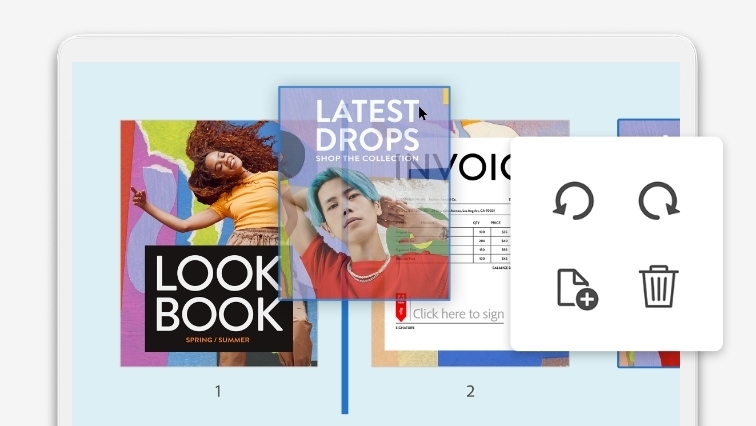
Упорядковуйте сторінки та змінюйте їхній порядок.
Додавайте сторінки та змінюйте їхній порядок, просто перетягуючи їх. Легко видаляйте непотрібні сторінки.
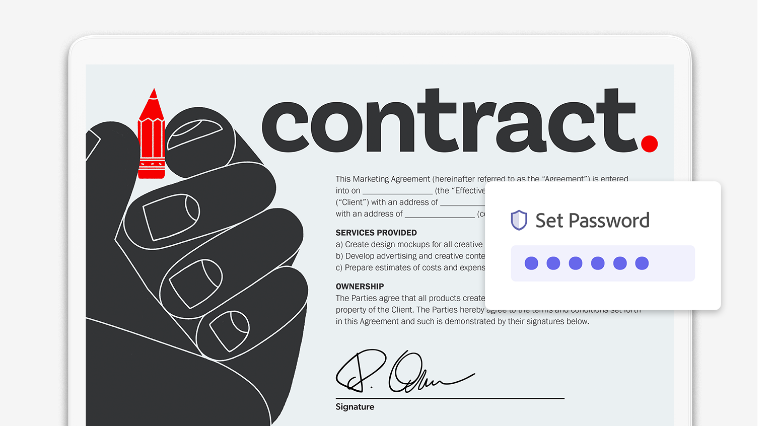
Зберігайте документи в безпеці.
Захистіть конфіденційні документи паролем. Використовуйте інші функції захисту, щоб обмежити редагування, друк, копіювання тощо.
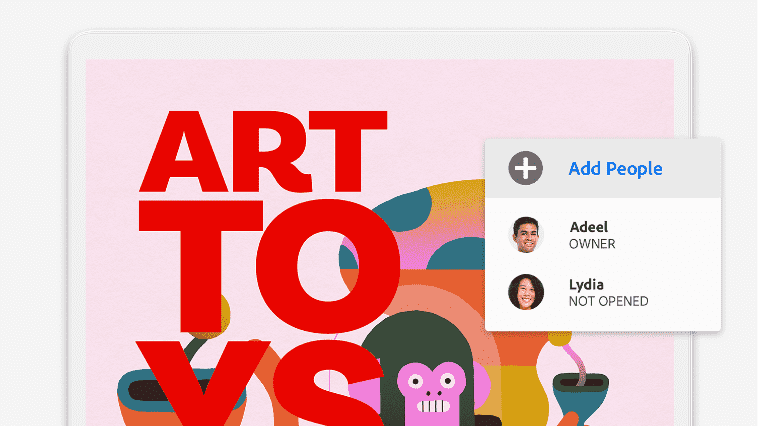
Діліться документами та отримайте відгук.
Надсилайте документи будь-кому через посилання. Рецензенти можуть залишати коментарі та робити анотації, не входячи в систему.

Додавайте електронні підписи та надсилайте запити на підпис.
Заповнюйте та підписуйте PDF-файли, де б ви не працювали. Надсилайте файли на підпис – одержувачам не потрібно входити в систему.
Безкоштовна пробна версія Acrobat Pro – це більше ніж чудовий інструмент.
Використовуйте Acrobat будь-де.
Доступно в браузері й на мобільних пристроях, плюс розширення для браузерів
Програми для мобільних пристроїв Adobe Scan і Acrobat Reader
Налаштуйте робочі процеси.
Працює з програмами, які ви вже використовуєте, як-от Microsoft 365 і Dropbox
Бездоганно інтегрується з Adobe Creative Cloud і Adobe Express
Отримайте можливості захисту корпоративного рівня.
Захист SSL, який надасть вам змогу впевнено працювати над файлами та ділитися ними
Юридично чинні, сумісні та безпечні електронні підписи
Дізнайтеся, як малі компанії створюють великий вплив за допомогою Acrobat.
Будівництво майбутнього.
Robison Home Builders – це сімейна будівельна компанія зі штату Юта, яка нещодавно ввійшла до списку «40 підрядників до 40 років» у США. Дізнайтеся, як Acrobat допомагає їм організувати плани для кількох будівельних майданчиків і підрядників.
Використовуйте технології для розвитку.
J. Morey Company, страхова компанія в Лос-Анджелесі з великими цінностями, повністю перейшла на використання Acrobat два роки тому. Дізнайтеся, як вони використовують Acrobat, щоб розширити сімейну спадщину та збільшити вплив свого бізнесу.
Запитання та відповіді
Коли ви натиснете «Почати безкоштовний пробний період» на цій вебсторінці, система попросить вас указати адресу електронної пошти. Якщо у вас уже є Adobe ID, вас попросять увійти в систему. В іншому разі дотримуйтеся покрокових вказівок, щоб почати безкоштовний пробний період.
Безкоштовний пробний період починається з дня реєстрації. У кінці безкоштовного пробного періоду за вибраним вами способом оплати буде стягнуто плату, якщо ви не скасували підписку. Скасуйте до завершення безкоштовного пробного періоду, і вам не доведеться платити. Після завершення безкоштовного пробного періоду ви й надалі матимете змогу користуватися програмою Acrobat, щоб переглядати PDF-файли, додавати коментарі та заповнювати форми. Щоб знову отримати доступ до всіх функцій програми, доведеться придбати Acrobat.
У разі встановлення безкоштовної пробної версії Adobe Acrobat Pro на пристрої з ОС Windows будь-які попередні версії Adobe Acrobat, встановлені на ці пристрої, за замовчуванням видалятимуться. Якщо потрібно зберегти версію Acrobat XI, яку вже встановлено на вашому пристрої, слід змінити налаштування за замовчуванням, знявши прапорець «Видалити старішу версію» в інтерфейсі завантаження Acrobat. Якщо попередню версію програми було видалено, ви зможете знову встановити її після завершення використання пробної версії. Для цього вам знадобляться серійний номер та інсталяційні файли старої версії.
Так, ця безкоштовна пробна версія доступна для Windows і для Mac OS.
Windows
- Процесор із частотою 1,5 ГГц або швидший
- Microsoft Windows Server 2016 (64-розрядна версія), 2008 R2 (64-розрядна версія), 2012 (64-розрядна версія) або 2012 R2 (64-розрядна версія); Windows 7 (32- та 64-розрядна версія), Windows 8 (32- та 64-розрядна версія) або Windows 10
- 1,5 ГБ оперативної пам’яті
- 2,5 ГБ вільного місця на жорсткому диску
- Роздільна здатність екрана 1024x768
- Internet Explorer 11, Firefox Extended Support Release або Chrome
- Апаратне прискорення графіки (необов’язково)
Mac
- Процесор Intel®
- Mac OS X версії 10.11, 10.12 або 10.13
- 1,0 ГБ оперативної пам’яті
- 2,75 ГБ вільного місця на жорсткому диску
- Роздільна здатність екрана 1024x768
- Safari 9.0 для OS X 10.11, Safari 10.0 для OS X 10.12, Safari 11.0 для OS X 10.13 (плагін браузера Safari підтримується лише на 64-розрядному процесорі Intel)
Браузер
- Ці вимоги застосовуються до плану передплати Acrobat Pro і доповнюють наведені вище вимоги для настільних комп’ютерів
- Microsoft Windows 10 із браузером Microsoft Edge, Internet Explorer 11, Firefox або Chrome
- Microsoft Windows 7 із браузером Internet Explorer 11 або пізнішої версії, Firefox або Chrome
- Mac OS X 10.12 (Sierra) або пізнішої версії з браузером Safari 11 або пізнішої версії, Firefox або Chrome
- iOS: вбудований браузер залежно від версії iOS і Chrome
- Android: вбудований браузер, що надається з цією ОС, і Chrome
Щоб отримати допомогу протягом безкоштовного пробного періоду, зокрема доступ до різноманітної безкоштовної інформації, навчальних посібників, форумів і порад фахівців, натисніть тут.
Acrobat Pro буде вибрано програмою для перегляду PDF-файлів за замовчуванням, але ви можете змінити ці налаштування та знову вибрати програмою за замовчуванням Reader; для цього відкрийте програму Reader DC і виберіть «Редагувати» > «Налаштування» > «Загальні». Натисніть кнопку «Вибрати програмою для роботи з PDF-файлами за замовчуванням» і дотримуйтесь екранних вказівок.
Windows. Щоб видалити безкоштовну пробну версію програми з пристрою з ОС Windows, закрийте всі програми Adobe, відкриті на вашому комп’ютері, відкрийте панель керування Windows і двічі натисніть «Програми та засоби». Натисніть Acrobat Pro та виберіть у меню команду «Видалити».
Mac OS. Щоб видалити пробну версію програми з пристрою Mac, скористайтеся програмою видалення Acrobat, яка міститься в папці /Applications/Adobe Acrobat Pro.
Мовні версії
Dansk
Français
Nederlands
Slovak*
Turkish
عربي
한국어
Deutsch
Hebrew
Norwegian
Slovenian*
Українська
日本語
English
Hungarian
Polish
Suomi
čeština
体中文
Español
Italiano
Português (Brasil)
Svenska
Русский
繁體中文
*Доступно лише у Windows.
Примітка: для арабської та івриту мовою інтерфейсу користувача програми є англійська, а можливість письма справа наліво для них підтримується за замовчуванням. Північноафриканська французька версія (Français) також має французький інтерфейс користувача, а письмо справа наліво для арабської та івриту підтримується за замовчуванням.

Отримайте підтримку під час роботи в Acrobat.
Спробувати Acrobat Pro.
7 днів безкоштовного користування, а потім